Nesen daudzi spēlētāji ziņo par STAR WARS Jedi: Fallen Order netiek uzsākta problēma. Lai gan ir grūti noteikt šīs problēmas cēloni, jo atskaņotājiem ir unikāls aparatūras un programmatūras iestatījumu skaits, ir daži risinājumi, kurus varat mēģināt izslēgt izplatītākos šīs problēmas cēloņus.
Vispirms izvēlieties savu spēļu platformu:
Kā novērst STAR WARS Jedi: Fallen Order palaišanas problēmu datorā?
Iespējams, ka jums nevajadzēs izmēģināt tos visus; vienkārši atrodieties sarakstā, līdz atrodat sev piemērotāko.
- Atjauniniet grafikas draiveri
- Palaidiet spēli kā administrators
- Pārbaudiet savu spēļu failu integritāti
- Izslēdziet nevajadzīgās programmas
- Pārtrauciet CPU pārsniegšanu
- Palieliniet virtuālo atmiņu
- Pārbaudiet, vai nav Windows atjauninājumu
- Pārinstalējiet savu spēli
1. labojums: atjauniniet grafikas draiveri
Jūsu grafikas karte (GPU) ir vissvarīgākā sastāvdaļa, nosakot spēļu veiktspēju. Ja izmantojat novecojušu grafikas draiveri vai draiveris ir bojāts, iespējams, radīs problēmas ar spēlēm. Tātad, jums vajadzētu atjaunināt grafikas draiveri, lai redzētu, vai tas novērš jūsu problēmu. To var izdarīt divos veidos:
Manuāla draivera atjaunināšana - Jūs varat manuāli atjaunināt grafikas draiveri, dodoties uz grafiskā produkta ražotāja vietni un meklējot jaunāko pareizo draiveri. Noteikti izvēlieties tikai tādu draiveri, kas ir saderīgs ar jūsu Windows versiju.
Automātiska draivera atjaunināšana - Ja jums nav laika, pacietības vai datorprasmju, lai manuāli atjauninātu grafikas draiveri, varat to izdarīt automātiski, izmantojot Vadītājs viegli .
Driver Easy automātiski atpazīs jūsu sistēmu un atradīs tai pareizo draiveri. Jums nav precīzi jāzina, kādā sistēmā darbojas jūsu dators, jums nav jāriskē ar nepareiza draivera lejupielādi un instalēšanu, kā arī nav jāuztraucas par kļūdu instalēšanas laikā.
1) Lejupielādēt un instalējiet Driver Easy.
2) Palaidiet Driver Easy un noklikšķiniet uz Skenēt tagad pogu. Pēc tam Driver Easy skenēs datoru un atklās visus problēmu draiverus.

3) Noklikšķiniet uz Atjaunināšanas poga blakus grafikas draiverim, lai automātiski lejupielādētu pareizo draivera versiju, pēc tam varat to manuāli instalēt (to varat izdarīt ar BEZMAKSAS versiju).
Vai noklikšķiniet Atjaunot visu lai automātiski lejupielādētu un instalētu pareizo visi draiveri, kuru trūkst vai ir novecojuši jūsu sistēmā. (Tas prasa Pro versija kas nāk ar pilnu atbalstu un 30 dienu naudas atmaksas garantiju. Noklikšķinot uz Atjaunināt visu, jums tiks piedāvāts veikt jaunināšanu.)
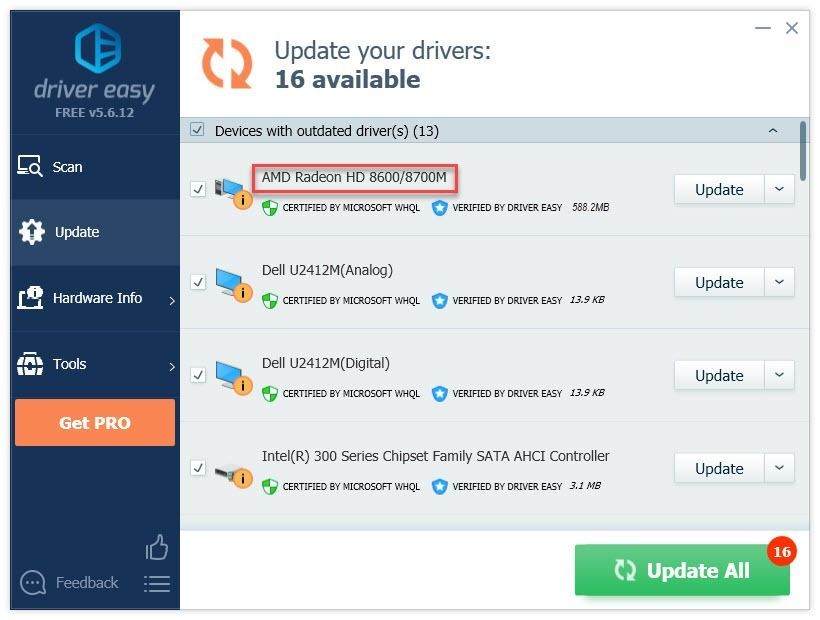 Driver Easy Pro versija nāk ar pilnu tehnisko atbalstu.
Driver Easy Pro versija nāk ar pilnu tehnisko atbalstu. Ja jums nepieciešama palīdzība, lūdzu, sazinieties ar Driver Easy atbalsta komanda plkst support@drivereasy.com .
4) Atkārtoti palaidiet spēli, lai pārbaudītu problēmu.
Ja jūsu spēle joprojām netiks palaista, veiciet tālāk sniegto labojumu.
2. labojums: palaidiet spēli kā administrators
STAR WARS Jedi: Fallen Order iespējams, nevarēs piekļūt noteiktiem spēļu failiem datorā, ja izmantojat standarta lietotāja kontu. Lai noskaidrotu, vai tas ir problēmas cēlonis, mēģiniet palaist spēli kā administratoru, lai tai piešķirtu augstu piekļuvi integritātei. Lūk, kā to izdarīt:
1) Izeja Tvaiks.
2) Ar peles labo pogu noklikšķiniet uz Tvaika ikona un atlasiet Izpildīt kā administratoram .
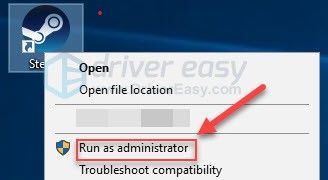
3) Klikšķis Jā .
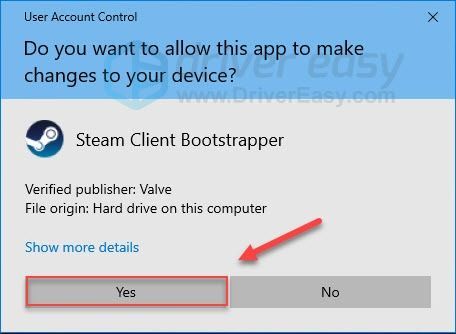
4) Palaidiet spēli no Steam.
Ja tas jums nedarbojās, veiciet nākamo labojumu.
3. labojums: pārbaudiet savu spēļu failu integritāti
Ja STAR WARS Jedi: Fallen Order joprojām netiks palaists, jums var būt viens vai vairāki bojāti spēles faili, kas ir pretrunā ar spēli. Mēģiniet pārbaudīt savu spēļu failu integritāti Steam, lai noskaidrotu, vai tas ir jūsu problēmas cēlonis. Lūk, kā to izdarīt:
1) Palaidiet Steam.
2) Klikšķis BIBLIOTĒKA .

3) Ar peles labo pogu noklikšķiniet STAR WARS Jedi: Fallen Order un atlasiet Rekvizīti .
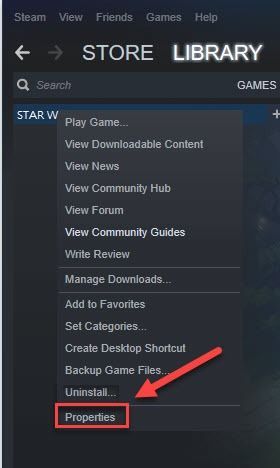
4) Noklikšķiniet uz VIETĒJĀS DATI un pēc tam noklikšķiniet uz PĀRBAUDIET SPĒLES DATU INTEGRITĀTI .
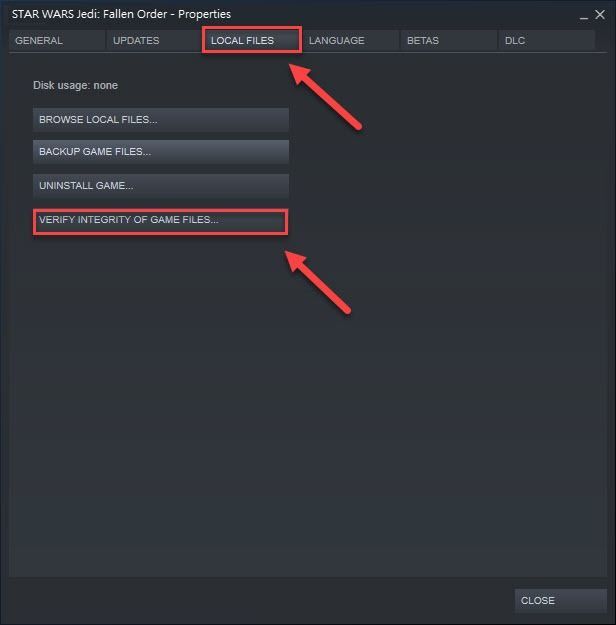
Tas varētu aizņemt vairākas minūtes. Pagaidiet, līdz process būs pabeigts. Pēc tam atsāciet spēli, lai pārbaudītu problēmu.
Ja jūsu spēle joprojām nav spēlējama, pārejiet pie nākamā labojuma.
4. labojums: izslēdziet nevajadzīgās programmas
Dažas programmas datorā var būt pretrunā STAR WARS Jedi: Fallen Order vai Steam, izraisot jūsu spēles izgāšanos. Tāpēc spēles laikā jums vajadzētu izslēgt nevajadzīgās lietojumprogrammas. Izpildiet tālāk sniegtos norādījumus:
Ja izmantojat operētājsistēmu Windows 7 ...
1) Ar peles labo pogu noklikšķiniet uz uzdevumjoslas un atlasiet Startējiet uzdevumu pārvaldnieku .
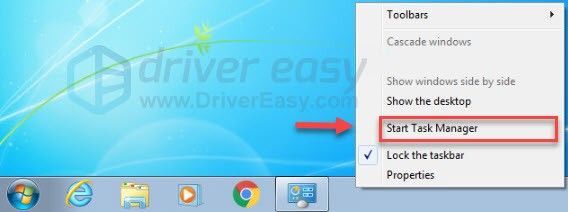
2) Noklikšķiniet uz Procesi cilni. Pēc tam pārbaudiet pašreizējo Procesora un atmiņas izmantošana lai redzētu, kādi procesi visvairāk patērē jūsu resursus.
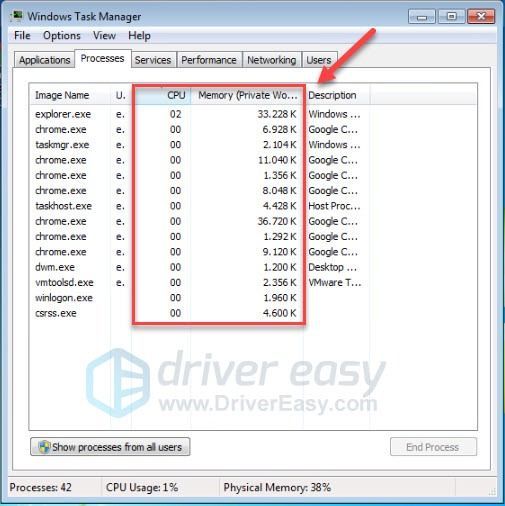
3) Ar peles labo pogu noklikšķiniet uz resursu patērējošā procesa un atlasiet Beigt procesa koku .
Nepārtrauciet nevienu programmu, kas jums nav pazīstama. Tas var būt kritisks jūsu datora darbībai.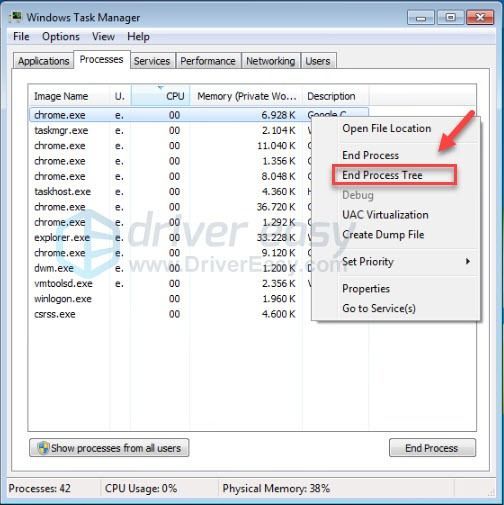
Mēģiniet atsākt spēli, lai redzētu, vai tas ir atrisinājis jūsu problēmu. Ja tas nepalīdzēja, mēģiniet 5. labojums .
Ja izmantojat operētājsistēmu Windows 8 vai 10 ...
1) Ar peles labo pogu noklikšķiniet uz uzdevumjoslas un atlasiet Uzdevumu pārvaldnieks .

2) Pārbaudiet savu pašreizējo Procesora un atmiņas izmantošana lai redzētu, kādi procesi visvairāk patērē jūsu resursus.
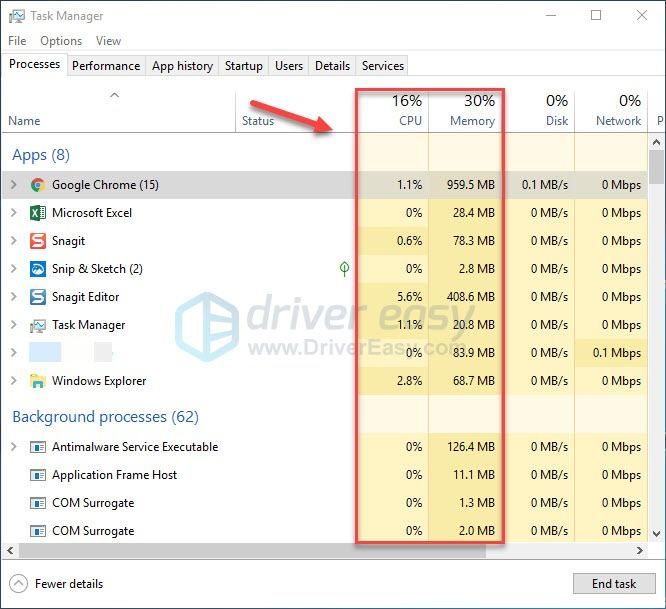
3) Ar peles labo pogu noklikšķiniet uz resursu patērējošā procesa un atlasiet Beigt uzdevumu .
Nepārtrauciet nevienu programmu, kas jums nav pazīstama. Tas var būt kritisks jūsu datora darbībai.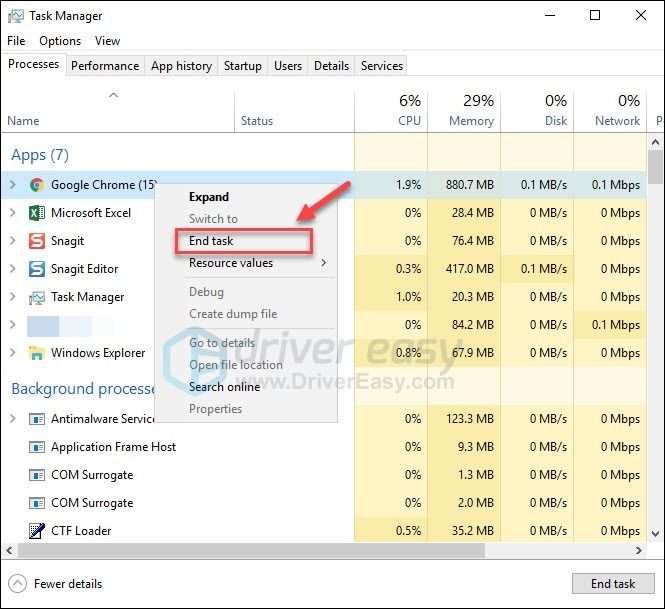
Ja joprojām nevarat palaist STAR WARS Jedi: Fallen Order pēc atsāknēšanas lasiet tālāk un mēģiniet labot 5. apakšā.
5. labojums: pārtrauciet CPU pārkaršanu
Nestabila overclock sagrauj jūsu spēli un visu sistēmu. Ja jūs esat pārslogojis GPU, tas var būt jautājums. Tātad, jums vajadzētu iestatīt CPU pulksteņa ātrumu atpakaļ uz noklusējumu, lai redzētu, vai tas novērš jūsu problēmu.
Ja problēma joprojām pastāv, pārejiet pie nākamā labojuma.
Labojums 6: palieliniet virtuālo atmiņu
Kad datorā beigsies RAM, Windows iegūs virtuālajā atmiņā, lai īslaicīgi saglabātu failus. Ja jums nav pietiekami daudz RAM un virtuālās atmiņas, iespējams, nevarēsit pareizi palaist spēli. Mēģiniet palielināt virtuālo atmiņu, lai redzētu, vai tā novērš jūsu problēmu. Lūk, kā:
1) Tastatūrā nospiediet Windows logotips atslēga un tips papildu sistēmas iestatījumi.
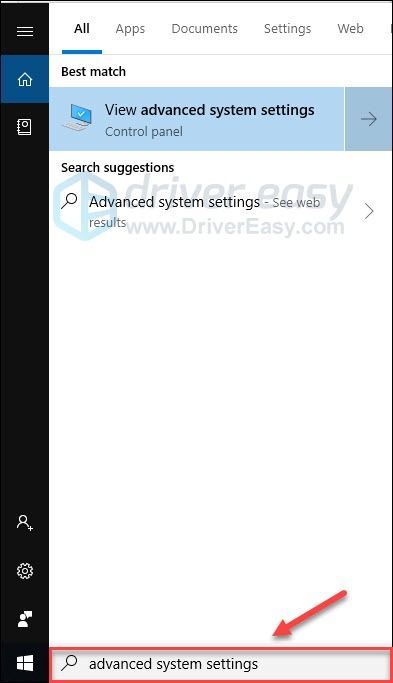
2) Klikšķis Skatiet sistēmas papildu iestatījumus.
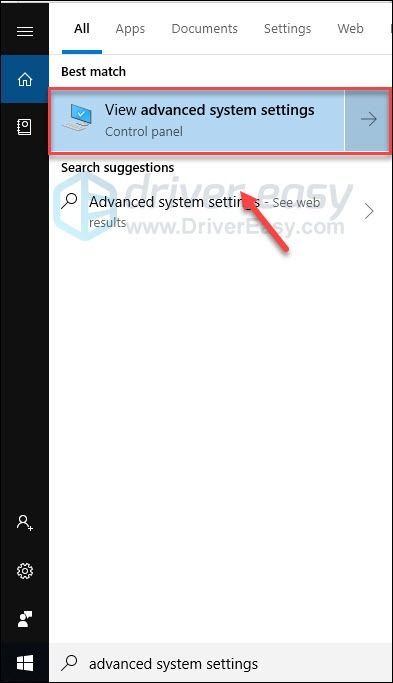
3) Klikšķis Iestatījumi .
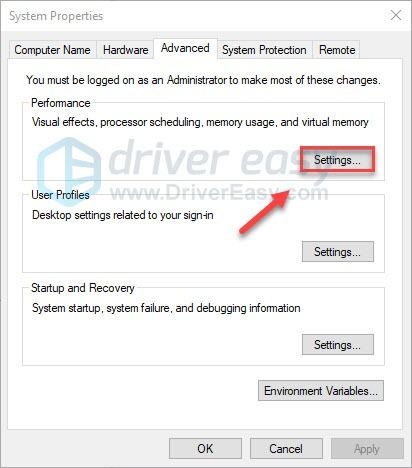
4) Noklikšķiniet uz Papildu un pēc tam noklikšķiniet uz Mainīt .
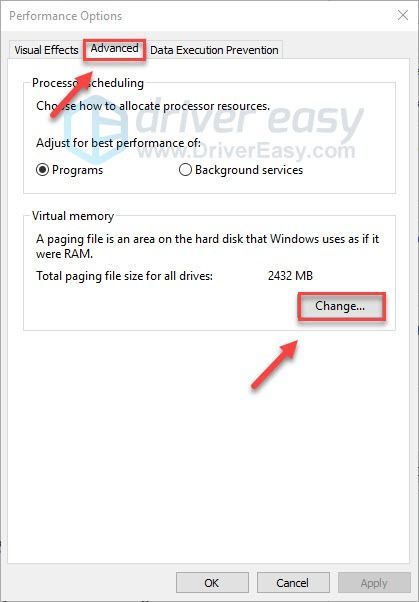
5) Noņemiet atzīmi no izvēles rūtiņas blakus Automātiski pārvaldīt peidžeru faila lielumu visiem diskiem .
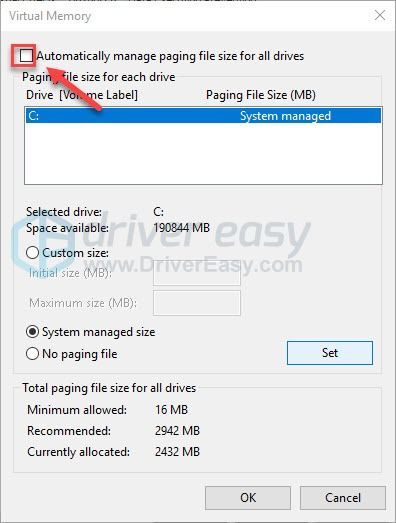
6) Noklikšķiniet uz C piedziņa .
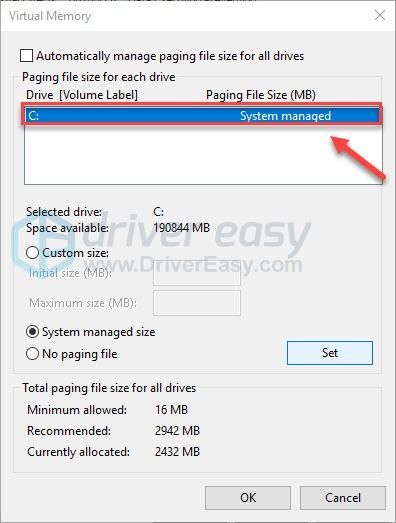
7) Noklikšķiniet uz opcijas pogas blakus Pielāgots izmērs un pēc tam ierakstiet 4096 tekstlodziņā blakus Sākotnējais lielums (MB) un Maksimālais lielums (MB) .
Microsoft iesaka iestatīt virtuālo atmiņu trīs reizes lielākai par fiziskās atmiņas (RAM) vai 4 GB (4096M) lielumu.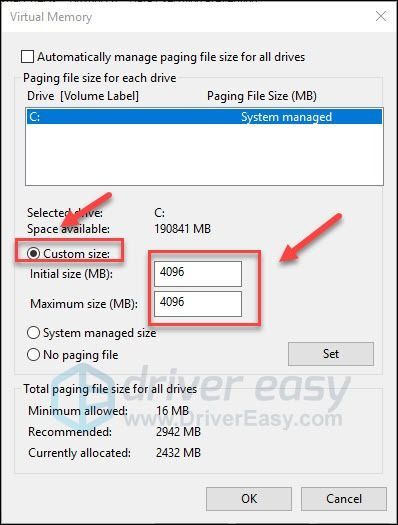
8) Klikšķis Iestatiet un pēc tam noklikšķiniet uz labi .
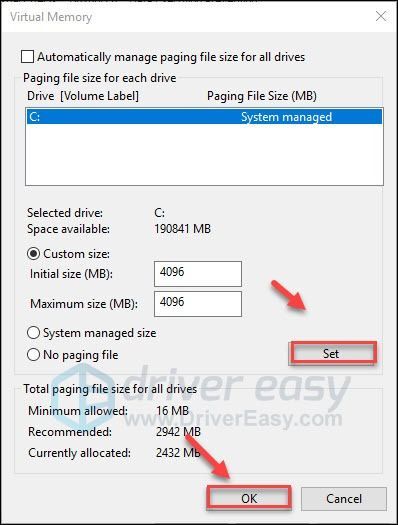
9) Restartējiet datoru un spēli.
Ja problēmas joprojām pastāv, lasiet tālāk un pārbaudiet zemāk redzamo labojumu.
7. labojums: pārbaudiet, vai nav Windows atjauninājumu
Windows izlaiž regulārus atjauninājumus kļūdu novēršanai. Visticamāk, ka nesenais atjauninājums izraisa šo problēmu jums un lai to novērstu, ir nepieciešams jauns atjauninājums. Izpildiet tālāk sniegtos norādījumus, lai pārbaudītu Windows atjauninājumus:
1) Tastatūrā nospiediet Windows logotips taustiņu. Pēc tam ierakstiet Windows atjaunināšana un atlasiet Windows atjaunināšanas iestatījumi .
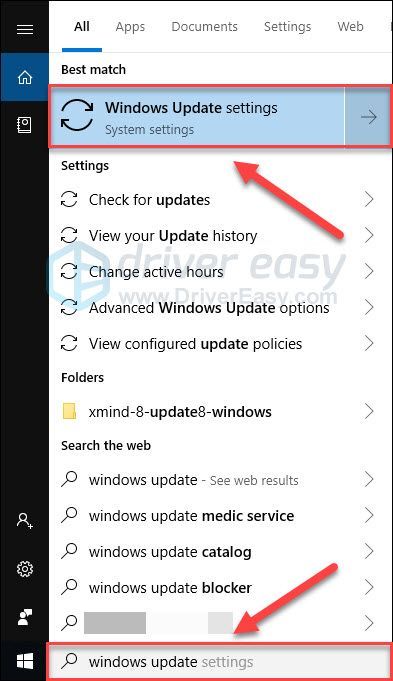
2) Klikšķis Meklēt atjauninājumus, un pēc tam gaidiet, līdz Windows automātiski lejupielādēs un instalēs atjauninājumus.
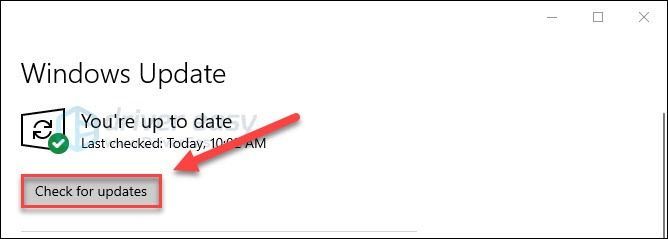
Pēc atjaunināšanas pabeigšanas restartējiet datoru un pēc tam restartējiet spēli. Ja problēma joprojām pastāv, izmēģiniet tālāk sniegto labojumu.
8. labojums: Pārinstalējiet savu spēli
Šī problēma var rasties, ja spēle nav pareizi instalēta datorā. Ja spēlējat spēli Steam, izpildiet tālāk sniegtos norādījumus, lai atkārtoti instalētu spēli:
1) Atinstalējiet spēli no Steam.
2) Tastatūrā nospiediet Windows logotips taustiņu un IS tajā pašā laikā.
3) Ielīmēt C: Program Files (x86) Steam steamapps common adreses joslā.
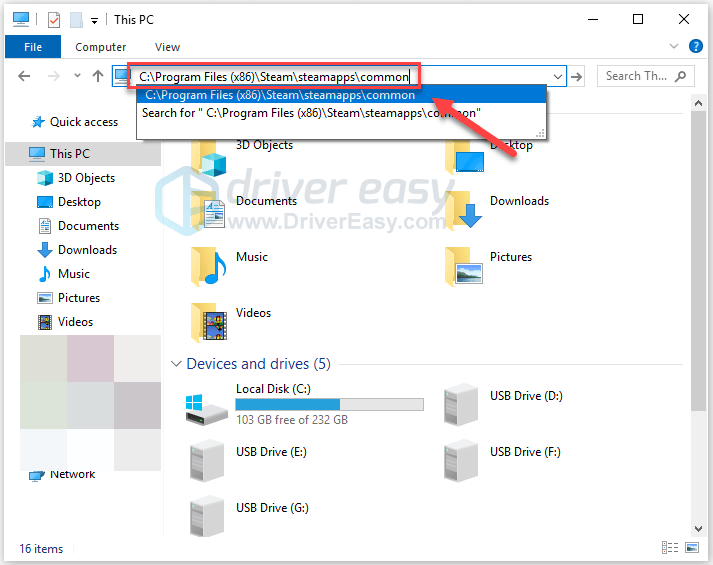
4) Iezīmējiet STAR WARS Jedi: Fallen Order mape un pēc tam nospiediet No tastatūras taustiņu, lai izdzēstu mapi.
5) Atkārtoti palaidiet Steam, lai lejupielādētu un atkārtoti instalētu STAR WARS Jedi: Fallen Order. Pēc tam mēģiniet vēlreiz sākt spēli.
Tātad jums ir 8 vienkārši risinājumi, lai atrisinātu Star Wars Jedi: Fallen Order izlaišanas problēmu. Informējiet mani, vai tas jums izdevās, vai jums ir labāka ideja par to, kā novērst šo problēmu. Es labprāt vēlētos tavas domas!
Kā novērst STAR WARS Jedi: Fallen Order palaišanas problēmu Xbox One?
Iespējams, ka jums nevajadzēs izmēģināt tos visus. Vienkārši atrodieties sarakstā, līdz atrodat sev piemērotāko.
1. labojums: restartējiet konsoli
Daudzos gadījumos, lai novērstu STAR WARS Jedi: Fallen Order palaišanas jautājums, viss, kas jums nepieciešams, ir vienkārša restartēšana. Tas notīrīs jūsu ierīces pašreizējo stāvokli un sāks visu no nulles. Tagad atlaidīsim.
1) Nospiediet un turiet ieslēgšanas poga konsoles priekšpusē uz 10 sekundēm, lai izslēgtu Xbox One.

2) Gaidīt 1 minūti, tad pagriezieties jūsu konsole atpakaļ.
3) Restartējiet savu Xbox One un spēli, lai pārbaudītu problēmu.
Ja spēle joprojām netiek palaista pēc atsāknēšanas, pārejiet pie nākamā labojuma.
2. labojums: atjauniniet konsoli
The STAR WARS Jedi: Fallen Order palaišanas kļūda var rasties, ja Xbox One sistēma ir novecojusi. Lai jūsu spēle darbotos nevainojami, ir svarīgi to atjaunināt. Lūk, kā to izdarīt:
1) Sākuma ekrānā nospiediet Xbox pogu, lai atvērtu ceļvedi.

2) Atlasiet Iestatījumi .
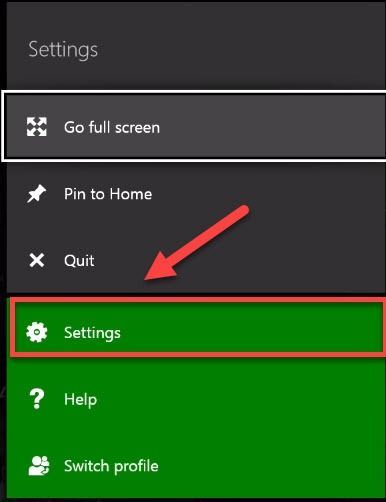
3) Atlasiet Sistēma .
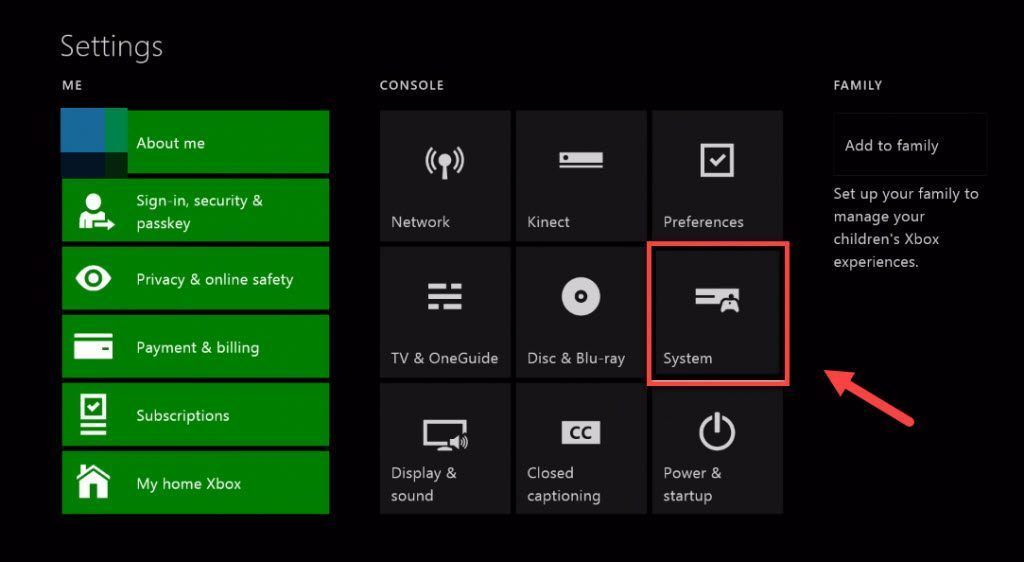
4) Atlasiet Atjaunināt konsoli.
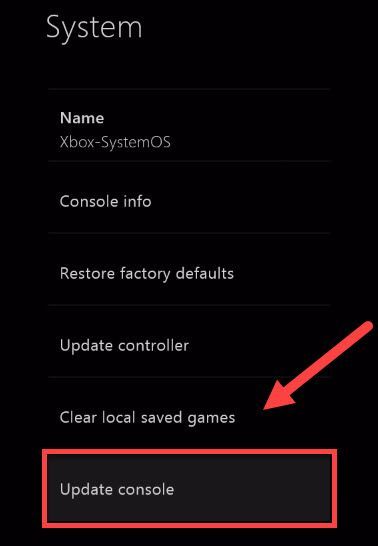
Pēc atjaunināšanas pārbaudiet, vai jūsu spēle tagad tiek palaista pareizi. Ja problēma joprojām pastāv, veiciet nākamo labojumu.
Labojums 3: atiestatiet konsoli
Nepareizi konsoles iestatījumi var izraisīt spēļu palaišanas kļūdas arī Xbox One. Ja nesen esat mainījis spēles iestatījumus, mēģiniet atiestatīt Xbox One rūpnīcas noklusējuma iestatījumus. Izpildiet tālāk sniegtos norādījumus:
1) Sākuma ekrānā nospiediet Xbox pogu, lai atvērtu ceļvedi.

2) Atlasiet Iestatījumi .
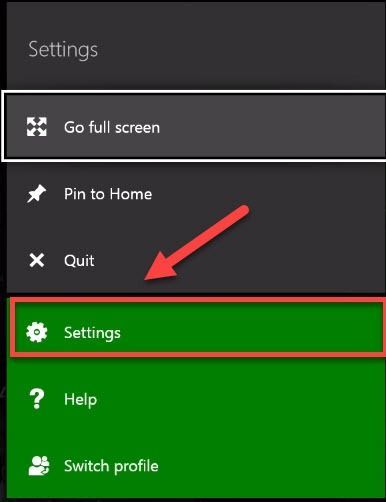
3) Atlasiet Sistēma .
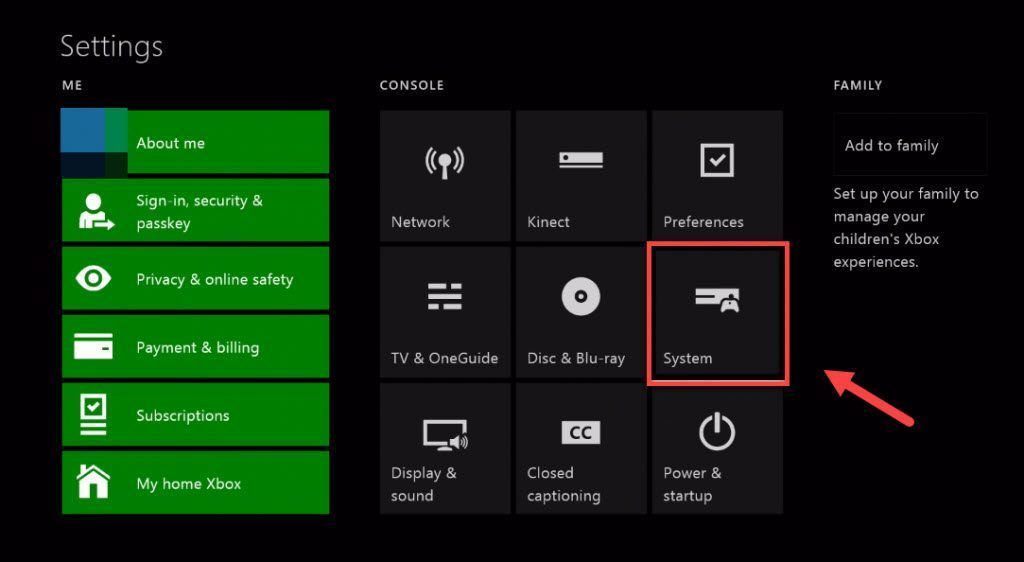
4) Atlasiet Informācijas konsole.
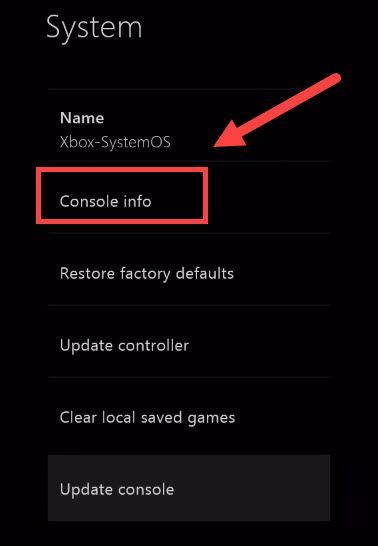
5) Atlasiet Atiestatīt konsoli .

6) Atlasiet Atiestatīt un saglabāt manas spēles un lietotnes .
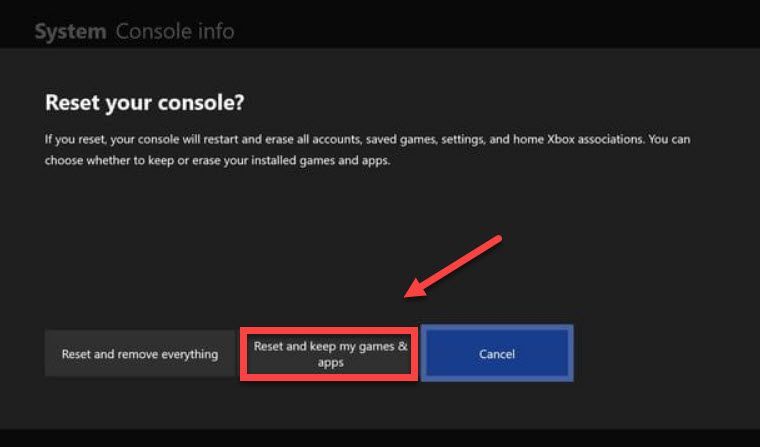
Restartējiet spēli, lai redzētu, vai tas jums noderēja. Ja tas nenotika, pārbaudiet tālāk redzamo labojumu.
4. labojums: Pārinstalējiet spēli
Visticamāk, ka šī problēma rodas, ja viens vai vairāki spēles faili ir bojāti vai to nav. Lai to novērstu, mēģiniet pārinstalēt spēli Xbox One. Lūk, kā to izdarīt:
1) Sākuma ekrānā nospiediet Xbox poga lai atvērtu ceļvedi.

2) Atlasiet Manas spēles un lietotnes .
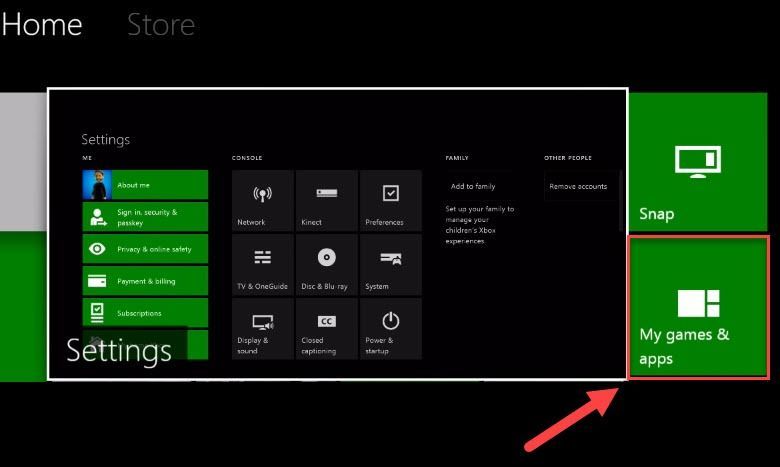
3) Nospiediet Poga kontrolierī.

4) Iezīmējiet savu spēli un pēc tam nospiediet ☰ poga kontrolierī.
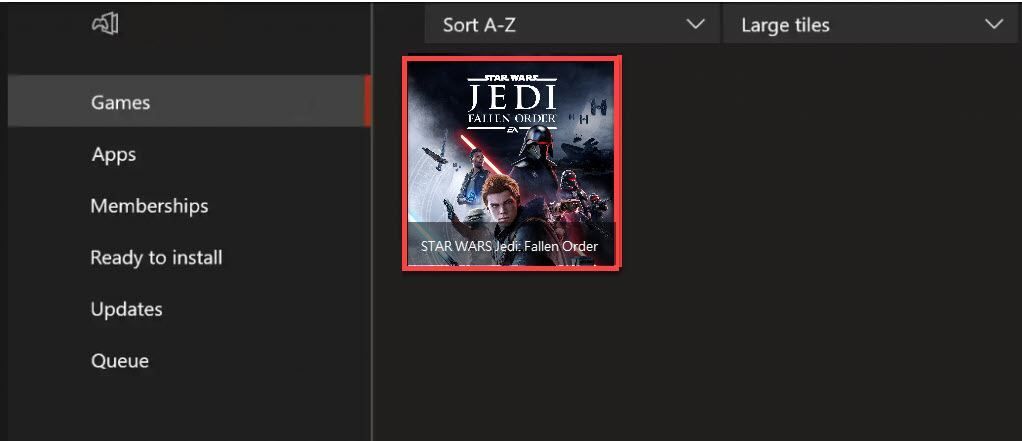
5) Atlasiet Atinstalēt .
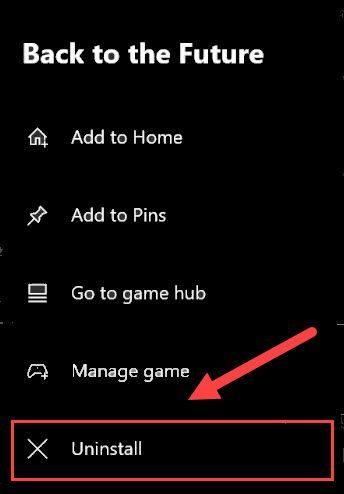
6) Pēc spēles atinstalēšanas ievietojiet to spēles disks diskā, lai lejupielādētu un pārinstalētu spēli.
Cerams, ka spēle tagad darbojas pareizi! Ja jums ir kādi jautājumi vai ieteikumi, lūdzu, atstājiet komentāru zemāk.
Kā novērst STAR WARS Jedi: Fallen Order palaišanas problēmu PS4?
Iespējams, ka jums nevajadzēs izmēģināt tos visus. Vienkārši atrodieties sarakstā, līdz atrodat sev piemērotāko.
- Restartējiet savu PS4
- Atjauniniet savu PS4 sistēmas programmatūru
- Pārinstalējiet savu spēli
- Pēc noklusējuma atjaunojiet savus PS4 iestatījumus
1. labojums: restartējiet savu PS4
Viens ātrs risinājums PS4 izplatītākajām spēļu problēmām ir ierīces restartēšana. Izpildiet tālāk sniegtos norādījumus:
1) PS4 priekšējā panelī nospiediet jauda pogu, lai to izslēgtu.
2) Pēc tam, kad jūsu PS4 ir pilnībā izslēgts , atvienojiet strāvas vadu no konsoles aizmugures.
3) Gaidīt 3 minūtes un pēc tam pievienojiet strāvas vadu atpakaļ savam PS4.
4) Nospiediet un turiet barošanas poga vēlreiz, lai restartētu PS4 un jūsu spēle .
Ja jūsu spēle joprojām netiks palaista, neuztraucieties! Joprojām ir jāizmēģina vēl 3 labojumi.
2. labojums: atjauniniet savu PS4 sistēmas programmatūru
Var izraisīt arī novecojusi sistēmas programmatūra Zvaigžņu KARI Džedi neizdoties. Lai uzzinātu, vai tā ir jūsu problēma, mēģiniet atjaunināt PlayStation 4 sistēmas programmatūru. Lūk, kā to izdarīt:
1) PS4 sistēmas sākuma ekrānā nospiediet uz augšu pogu, lai pārietu uz funkciju apgabalu.

2) Atlasiet Iestatījumi .
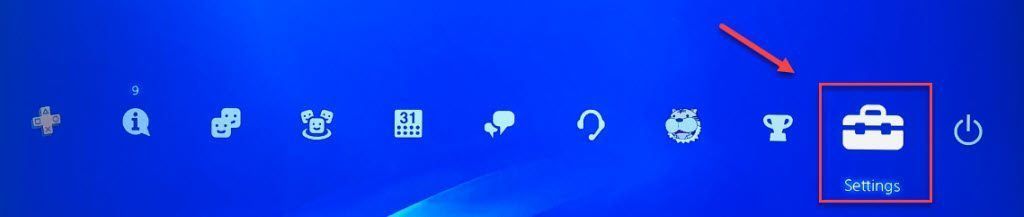
3) Atlasiet Sistēmas programmatūras atjaunināšana, un pēc tam izpildiet ekrānā redzamos norādījumus, lai atjauninātu sistēmas programmatūru savam PS4.
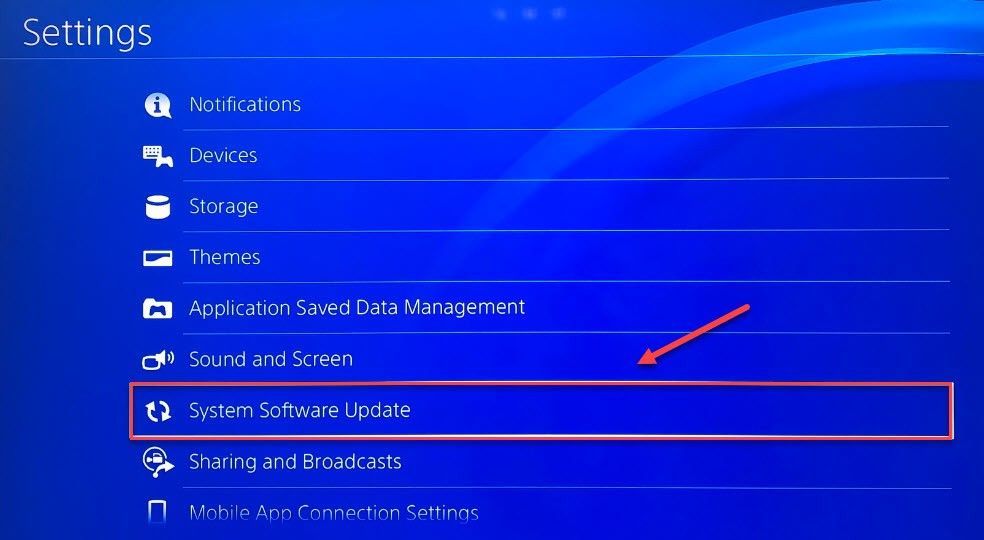
4) Restartējiet spēli, lai redzētu, vai tas atrisināja jūsu problēmas.
Ja problēma joprojām pastāv, pārejiet uz zemāk redzamo labojumu.
Labojums 3: Pārinstalējiet savu spēli
Visticamāk, rodas palaišanas kļūda, ja viens vai vairāki spēles faili ir bojāti vai bojāti. Lai to novērstu, mēģiniet pārinstalēt spēli. Lūk, kā to izdarīt:
1) Sākuma ekrānā atlasiet STAR WARS Jedi: Fallen Order .
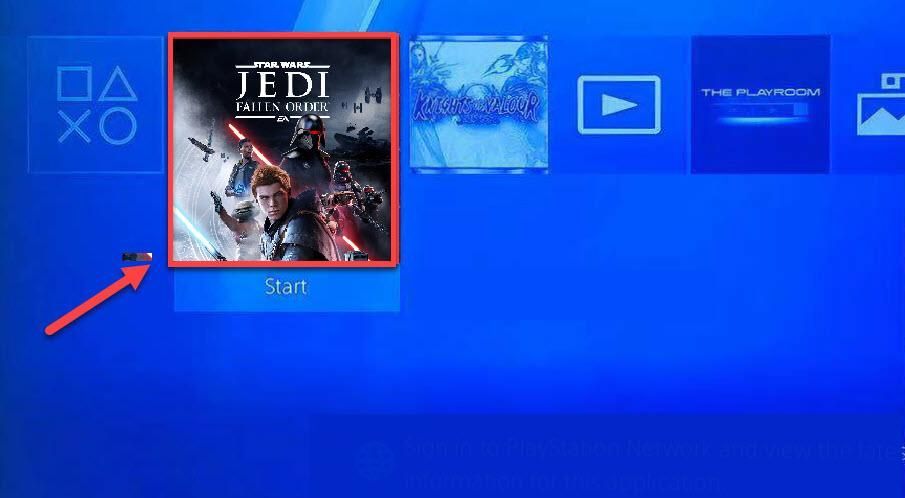
2) Nospiediet Opcijas poga kontrolierī.

3) Atlasiet Dzēst izmantojot savu kontrolieri.
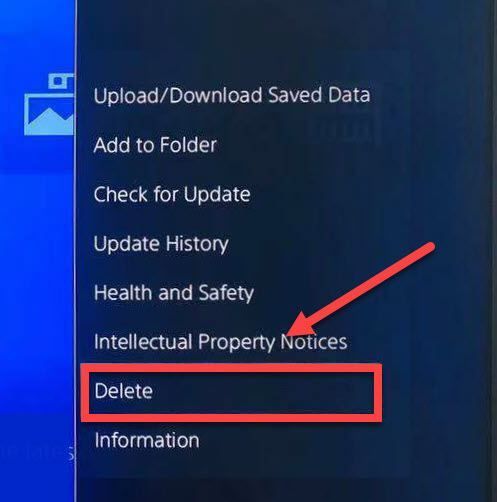
4) Lejupielādējiet un vēlreiz instalējiet spēli, lai pārbaudītu problēmu.
Ja problēma joprojām pastāv, izmēģiniet tālāk sniegto labojumu.
4. labojums: atjaunojiet savus PS4 iestatījumus pēc noklusējuma
Ja jūsu problēmu izraisa nepareizi spēles iestatījumi, atjaunojot ierīci sākotnējos rūpnīcas iestatījumos, to vajadzētu spēt novērst. Izpildiet tālāk sniegtos norādījumus, lai uzzinātu, kā atjaunot PS4 noklusējuma iestatījumus:
1) PS4 priekšējā panelī nospiediet jauda pogu, lai to izslēgtu.
2) Pēc tam, kad jūsu PS4 ir pilnībā izslēgts , nospiediet un turiet jauda pogu.
3) Pēc tam, kad dzirdi divi pīkstieni no sava PS4 , atbrīvot pogu.
4) Pievienojiet kontrolieri savam PS4, izmantojot a USB kabelis .

5) Nospiediet PS poga kontrolierī.

6) Atlasiet Atjaunot noklusējuma iestatījumus .
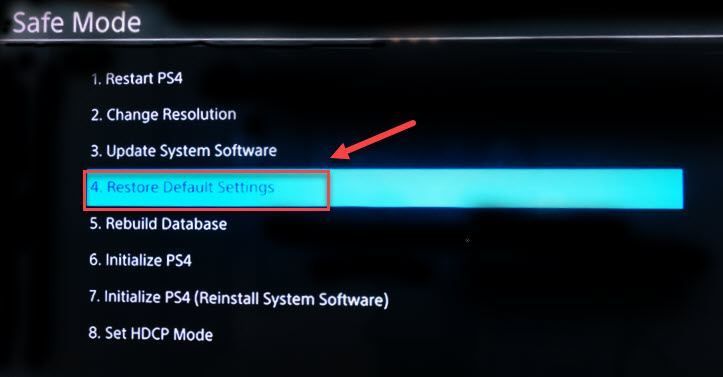
7) Atlasiet Jā un gaidiet, kamēr process būs pabeigts.
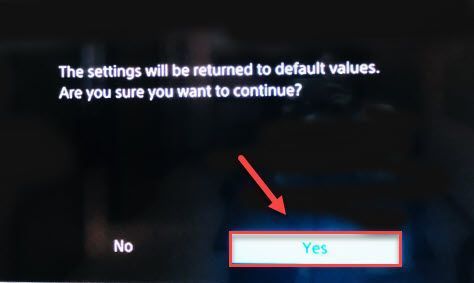
8) Restartējiet spēli.
Cerams, ka viens no iepriekš minētajiem labojumiem palīdzēja atrisināt jūsu problēmu! Ja jums ir kādi jautājumi vai ieteikumi, droši atstājiet komentāru zemāk, un mēs redzēsim, ko mēs vēl varam darīt.
![[2021 Fix] Kļūdas koda 43 novērtēšana](https://letmeknow.ch/img/network-issues/55/valorant-error-code-43.jpg)
![[Atrisināts] Battlefront 2 ilgs ielādes laiks datorā](https://letmeknow.ch/img/knowledge/31/battlefront-2-long-load-times-pc.png)




